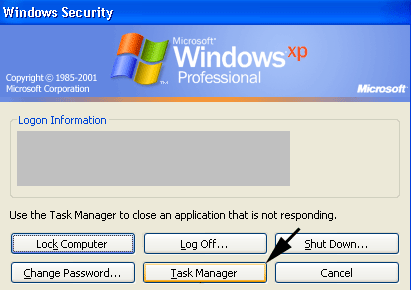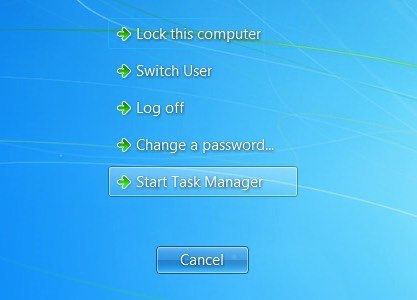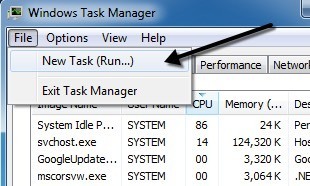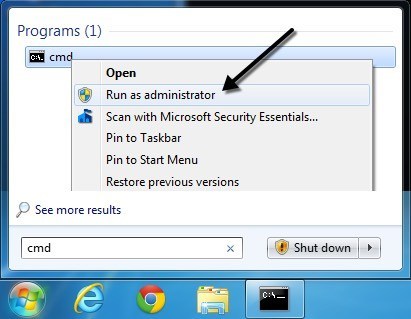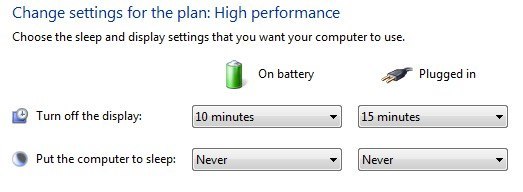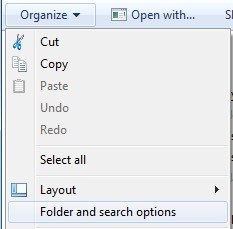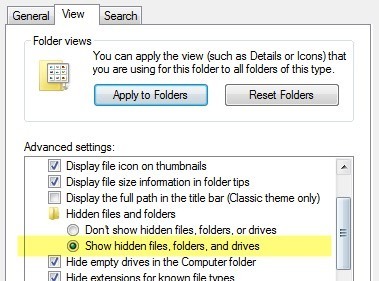Volt már valaha dolgozik a Windows alatt, és végül egy program fagyasztásával okozta az összes asztali ikon eltűnését? A legtöbb esetben minden eltűnik, beleértve a Start gombot és a tálcát.
Általában annak érdekében, hogy kiléphessünk ebből a helyzetből, újra kell indítanunk a számítógépet, és reméljük, hogy bármi is okozta a Windows összeomlását. Az ikonok két okból hiányozhatnak az asztalról: vagy valami elromlott a explorer.exeeljárással, amely kezeli az asztalt, vagy az ikonok egyszerűen rejtettek.
Általában ez egy explorer.exe probléma, ha a teljes tálca is eltűnik. Ebben a cikkben megemlíthetem néhány módot, amelyek közül mindegyiket megoldhatja.
Megjegyzés: ha egyszerűen megpróbál a Számítógép, a Vezérlőpult, az Újrahasznosítható tálca, a Hálózat vagy a Felhasználói fájlok ikonokat vissza, akkor csak a jobb egérgombbal kattintson az asztalra, kattintson a Testreszabáslehetőségre, kattintson a Asztali ikonok módosításalehetőségre a bal oldali menüben, majd ellenőrizze a kívánt ikonokat az asztalon.
Asztali ikonok megjelenítése
könnyebben rögzíthető. Windows XP rendszerben kattintson a jobb egérgombbal az asztalon, majd válassza a Ikonok rendezéselehetőséget.
A Windows 7 vagy újabb verziójában kattintson a jobb gombbal az asztalon és válassza a Nézetlehetőséget, majd győződjön meg arról, hogy az Asztali ikonok megjelenítésebe van jelölve.
![]() egyszerű! De ahogy korábban említettük, ez általában nem jelenti azt, hogy az asztali ikonok hiányoznak. A második módszer az újraindítás újraindítása a Windows újraindítása nélkül
egyszerű! De ahogy korábban említettük, ez általában nem jelenti azt, hogy az asztali ikonok hiányoznak. A második módszer az újraindítás újraindítása a Windows újraindítása nélkül
Restart Explorer.exe
Nyomja meg a CTRL+ ALT+ DELés kattintson a Feladatkezelőlehetőségre. A Windows 7 és újabb verziójában kattintson a Feladatkezelő indításalinkre az alján.
Most a Feladatkezelőben kattintson a Fájlgombra, majd az Új feladat (Futtatás) parancsra.a Folyamatokfülön.
A Megnyitásexplorer.exeés kattintson az OK gombra.
Ez az! Ezzel újraindul az Explorer-folyamat, és remélhetőleg megkapod az asztali ikonokat, a tálcát és a Start gombot! Vegye figyelembe, hogy ha az explorer.exe folyamat már fut, akkor a feladat futtatása csak új Explorer ablakot nyit meg az asztalon.
Rendszerfájlellenőrzés
Ha a fenti két módszer nem működött, előfordulhat, hogy néhány rendszerfájl korrupt lett, és a probléma nem fog eltűnni, amíg a fájlok nem javításra kerülnek. A legjobb módja a Rendszerfájl-ellenőrzőfuttatása, amely ellenőrzi a hiányzó és sérült Windows rendszerfájlokat, és javítja azokat. Ezt futtathatja a Start, a Futtatás, a CMDbeírásával, majd a sfc /scannow.
Biztosítania kell, hogy a parancssor adminisztrátorként fusson. Ha a Start gombra kattintás után Futtatásbeírása után kattintson a jobb gombbal a cmdelemre, majd válassza a Futtatás adminisztrátorkéntlehetőséget.
Az alvó üzemmód kikapcsolása
Egy másik ritka ok, amiért az asztali ikonok eltűnnek a monitor miatt. Ha észrevette, hogy ez a probléma a monitor alvó állapotát követően lép fel, módosítania kell a beállításokat, hogy a monitor ne aludjon.
Láttam ezt a problémát több full HD monitoron, Nem vagyok 100% -ig biztos, hogy mi a probléma. Úgy tűnik, hogy a monitor kézi bekapcsolása és kikapcsolása megakadályozza a problémát, de inkább kellemetlenséget okoz. A legjobb megoldás a grafikus kártya-illesztőprogram frissítése és a legújabb Windows-frissítések telepítése.
A megjelenítési beállításhoz a Vezérlőpult Energiagazdálkodási lehetőségeka Tervbeállítások módosítása.
Gyűjtemény újratelepítése
ha ez a fájl valamilyen oknál fogva megsérül, akkor az asztalon található néhány gyorsbillentyű vagy az összes ikon eltűnik. Törölheti ezt a fájlt, majd újraindíthatja a számítógépet a gyorsítótár újraépítéséhez, és remélhetőleg visszaállíthatja az összes ikonját és parancsikonját.
Ehhez nyissa meg az ExplorerRendelje meg, majd kattintson a Mappa és keresési lehetőségeklehetőségre.
Kattintson a lapot, majd válassza ki a Rejtett fájlok, mappák és meghajtókmegjelenítésének választógombját.
Most menj az Explorer könyvtárban lévő következő könyvtárba:
C: \ Felhasználók \ (felhasználónév) \ AppData \ Local
meg kell jelennie a IconCache.dbnevű fájlnak a mappában. Menjen előre, és kattintson a jobb egérgombbal, majd válassza a Törlésparancsot.amely megoldja a problémát. A gyorsítótár újraépül, amikor a számítógép újraindul. Visszamegy, és ellenőrizheti, hogy a fájl mérete kisebb-e az újraindítás után. Ha nem, akkor még néhány alkalommal újraindítsa, amíg a méret kisebb.
Ha a fenti megoldások egyike sem működik, előfordulhat, hogy drasztikusabb lépéseket kell tennie. Az egyik dolog, amit megpróbálhatsz létrehozni egy felhasználói fiókot, amely új felhasználói profilt hoz létre, amikor bejelentkezel. Sokszor van, amikor a felhasználói profilok megsérülnek, és az egyetlen megoldás az, ha újprofilot hozunk létre. Ha bármilyen kérdése van, írj egy megjegyzést. Enjoy!